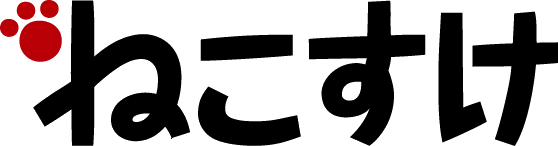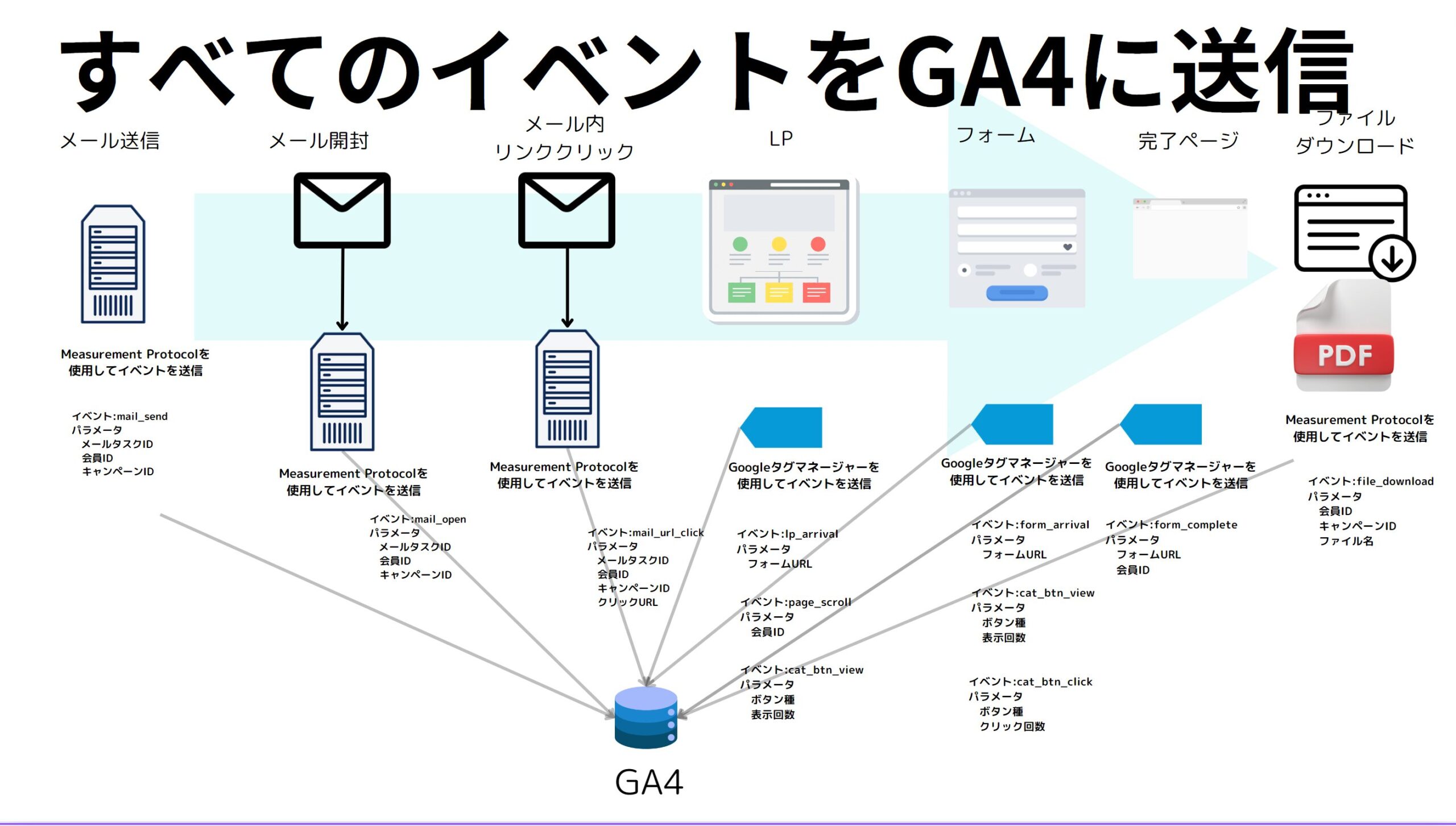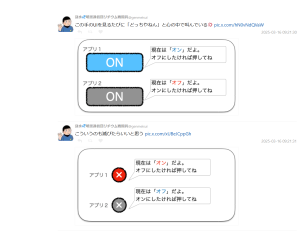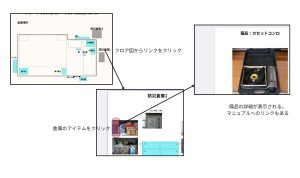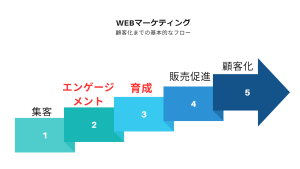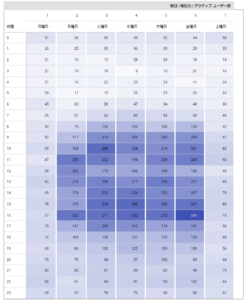GA4のレポートやLooker Studioを利用してレポートを作成する際、キーとなるPVやプログラムの動作などをGA4にイベントとして送信するとレポート生成が簡単になります。また、GA4をアクセス解析ツールではなく、様々なマーケティング測定ツールとして認識できるようになります。では、イベントはどのように送信するのが良いでしょうか? 上記フローの効果測定をするケースでイベントを設定してみましょう。
規模が大きくなるとBigQueryを使ったり自社データベースを連動させたりするのが良いかと思いますが、小さいうちはこれで十分機能します。
メールの配信詳細をGA4に送付する
自前のサーバーから同報メールやステップメールを送信している場合は、配信時にGA4のMeasurement Protocolを使用してイベントを送信します。メールのタスクID、会員ID、キャンペーンがあればキャンペーンIDなども送信します。
メールの開封をGA4に送信する
メールの開封を追跡するのは結構大変です。開封時に何度も送られてくるデータをどの時点でユニーク化するかでサーバーにかかる負荷もかなり変わってきます。サーバーでは開封通知だけを受け取り、詳細はGA4に送ることで開封のユニーク数を把握することが可能になります。同様にメール内URLをクリックした際のイベントも送信しましょう。どちらもGA4のMeasurement Protocolを利用します。
ランディングページの閲覧、操作情報をGA4に送る
メールからランディングページに誘導した際は、PVはもちろん、スクロール、CTAボタンの表示、CTAボタンクリック情報も個別にGA4に送信します。これはGoogleタグマネージャーで簡単に設定できます。画面のスクロールはもちろん、指定したclassのボタンが画面に表示されたことやクリックされたことも記録できます。ランディングページ内での行動が把握できるようになります。
フォームの動作をGA4に送付する
フォームでは、入力エラー状況やステップがある場合はステップ状況などをGA4に送信します。こちらもタグマネージャーで設定できます。フォームの状態遷移などはJavaScriptと連動する必要があります。
完了ページの表示をGA4に送付する
通常のページなので、アクセスデータとして送信されていますが、個別にイベントデータとして登録し、かつコンバージョン用にキーイベントとして管理画面からマークします。
ファイルのダウンロード状況をGA4へ送付する
プレゼントなどでファイルを提供する場合も、ダウンロード時にMeasurement Protocolを利用してGA4に詳細情報を送信します。会員ID、ファイル名、キャンペーン名などをパラメータとして送信すると効果測定がしやすいです。
レポート生成
すべてのデータをイベント化するとLooker Studioで簡単にレポート化できます。GA4のレポートより見栄えするレポートができるので、週単位、日単位で自動でメール受信する設定にして確認すると、よりキャンペーンに対する検証ができるようになります。
PHPで簡単にデータを送れるようにclass化しておく
Measurement Protocolは管理画面からapi_secretとmeasurement_idを取得して送信専用プログラムを用意します。送信時には下記のようにクラスをインスタンス化してイベント名の値とパラメータを連想配列で定義してメソッドを呼び出すだけです。
$ga4 = new ga4;
$event_name = 'necosuke_test';
$event_params = [
'member_id' => 1,
'member_pw' => "hoge",
];
$ga4->sendEventToGA4($event_name, $event_params);キャンペーンの効果測定だけでなく
GA4はアクセス解析ツールではなく、イベントログ解析ツールという位置づけが良いかと思います。ユーザーの行動が伴うすべてのアクションに対してログのように設定すると、キャンペーンの効果測定だけでなくサイト内のさまざまなUIやページの機能が正常に動作しているか把握できます。システムの不具合を見つけるためのログとして使っても良いかもしれません。マーケター向けのツールのように見えますが、システム開発者・運営者向けのツールにもなり得ます。ただし、イベントのパラメータなどをアクセス権限により表示制限する仕組みがないので、個人情報の送信はしないように注意が必要です。